Ни для кого не станет открытием, что среди известных стримеров популярностью пользуются видеокарты компании Nvidia. Но почему же не AMD? Если коротко, то на это есть весьма весомые причины. В этом материале вы узнаете: «Почему же так сложилось и как качественно стримить и записывать видео, если ты счастливый обладатель видеокарты от компании AMD».

Описание проблемы
Долгое время считалось, что для получения качественной картинки игровой процесс необходимо обязательно захватывать силами CPU с минимальным сжатием, как это делает FRAPS. Однако такой способ захвата хоть и позволял добиться желаемого, но существенно влиял на производительность системы.

Почесав репу и видя набирающую популярность игровых онлайн-трансляций, железные гиганты Nvidia и AMD создали и интегрировали в свои новейшие видеокарты аппаратные кодировщики NVENC и AMF/VCE, что обеспечивали высококачественную обработку видео, которая была быстрее и энергоэффективнее по сравнению с аналогичными кодировщиками на базе CPU. Ещё долгое время после релиза их качество оставляло желать лучшего, но с каждым поколением всё менялось.
Как Записывать Видео Через AMD/ AMD RADEON SOFTWARE

Вот тут-то и кроется главная проблема. Если Nvidia работала не только над железом и алгоритмом кодирования, но и со многими разработчиками ПО, то компания AMD попросту забила на возможность проведения онлайн-трансляций силами GPU где-либо ещё, кроме как из своей панели управления драйверов. Такое решение привело к тому, что, запуская Obs-studio c какой-нибудь AMD Radeon RX 580 на борту, бедолаге геймеру было доступно весьма ограниченное количество настроек качества, и максимум, чем он мог поделиться, были лишь рассыпающиеся пиксели. Тем не менее не всё так плохо, потому как обычно, когда многомиллиардная компания не может или не хочет, за дело берутся энтузиасты.
Магия Open Source
Несмотря на обновление Obs-studio до 28 версии, где была официально добавлена поддержка расширенных настроек для видеокарт AMD, балом продолжают править пользовательские расширения. На текущий момент существует три основных реализации от энтузиастов, что в той или иной мере помогают исправить проблему. Но мы рассмотрим самую лучшую из них.
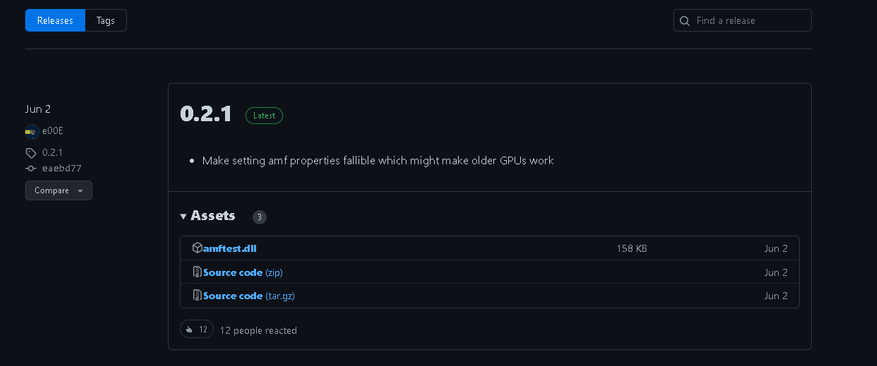
Пользовательский энкодер amftest устанавливается простым переносом DLL в папку obs-studio/plugins/ и, в отличие от новейшей официальной реализации, позволяет получить доступ не только ко множеству настроек кодирования, но и обойти многие глупые ограничения, накладываемые со стороны производителя видеокарты.
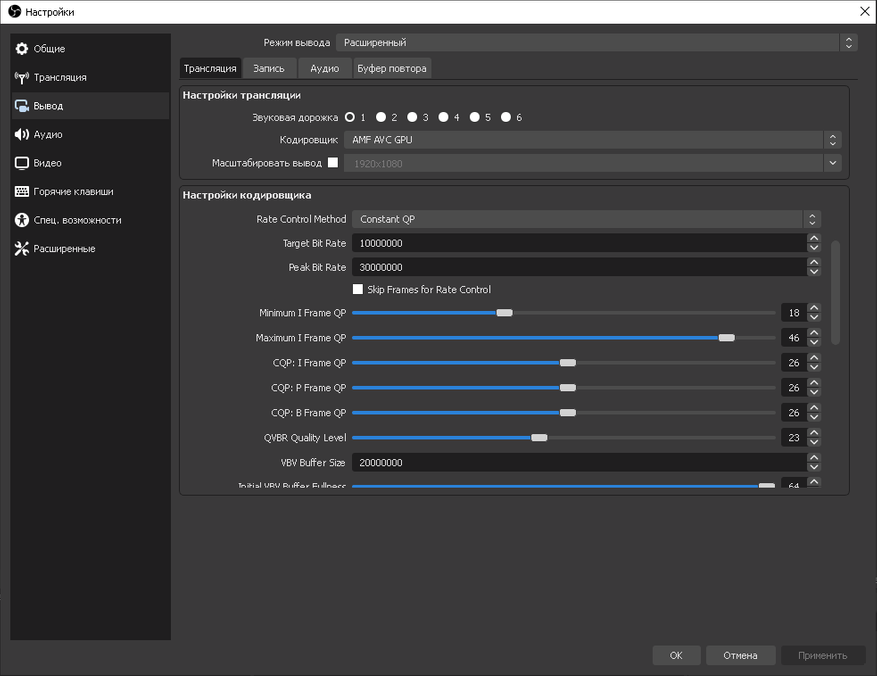
У меня нет желания. Да и не имеет никакого смысла более подробно всё это расписывать. Всё, что вам необходимо знать, так это то, что благодаря amftes автору успешно удаётся стримить World of Tanks в 2K и 60 FPS на своей слабенькой AMD Radeon RX 550 без существенного влияния на производительность.
Тест
Проведём наглядное тестирование скорости и качества кодировщика AMD при 1080p и 60 FPS в игре World of Tanks на потоковом сервисе Trovo.

Тестовый стенд:
- Процессор: Intel Pentium G4560 2/4 3.5 ГГц
- Видеокарта: AMD Radeon RX 550 2 ГБ GDDR5
- Оперативная память: 2×4 2400 МГц
- Материнская плата: H110M-DGS R3.0 Bios 7.50
- Накопитель: 2 Sata 3 SSD 128 и 256 ГБ
- Звуковая система: Asus Strix Soar
Пожалуйста, учитывайте, что автор не имеет второго компьютера для беспроблемного захвата результата, и вся трансляция, запись, а также сама игра, обрабатываются ресурсами одного ПК. Так что смело умножайте нагрузку на 3.
Несмотря на дополнительное сжатие YouTube, преимущество amftest очевидно.
Заключение
Вот, собственно, и всё! Потратив всего 5 минут, мы исправили недоработки многомиллиардной компании и получили возможность проводить качественные онлайн-трансляции на оборудовании стоимостью меньше 5 тыс. рублей. Уважайте свободу, играйте в хорошие игры и ни в коем случае не предавайте себя.
Источник: www.ixbt.com
Как записать видео со своего экрана в Windows 10

Запись вашего экрана в Windows 10 — единственный способ записать каждый экземпляр живой игры, приложения или открытого окна браузера.
Эти снимки экрана автоматически сохраняются в MP4 и других видеоформатах и могут транслироваться на Facebook, YouTube и другие места назначения.
В этой статье рассматриваются лучшие методы записи экрана Windows 10 с использованием собственных приложений, таких как Xbox Game bar, а также сторонних приложений.
1. Используйте программное обеспечение AMD Radeon
Если вы являетесь счастливым обладателем видеокарты AMD, то при условии, что у вас установлены драйверы и сопутствующий программный пакет Radeon, у вас есть доступ к отличным инструментам для записи экрана всего парой нажатий кнопок клавиатуры.
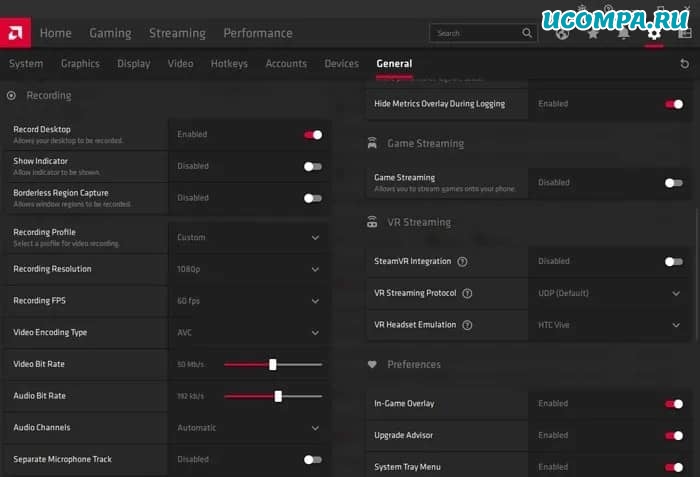
Чтобы убедиться, что запись экрана включена, откройте Radeon Software, щелкните значок настроек в правом верхнем углу, затем «Общие».
Здесь, при записи, убедитесь, что включен параметр «Запись рабочего стола» (Ctrl+Shift+E).
Конечно, вы можете изменять различные настройки, такие как разрешение записи, частоту кадров, битрейт и так далее.
Вы также можете включить здесь Instant Replay (Ctrl+Shift+S), что позволит вам сохранять видео в любом месте между последними 15 и 20 минутами экранного времени.
2. Использование панели Xbox Game Bar
Если вы хотите без излишеств записывать каждый экземпляр на вашем экране, Windows Xbox Game Bar — самый простой способ.
Вы можете запустить его из меню «Пуск» или использовать ярлык «Win+G», чтобы открыть приложение.
Если возникнут какие-либо проблемы, вы можете переустановить приложение из Microsoft Store.
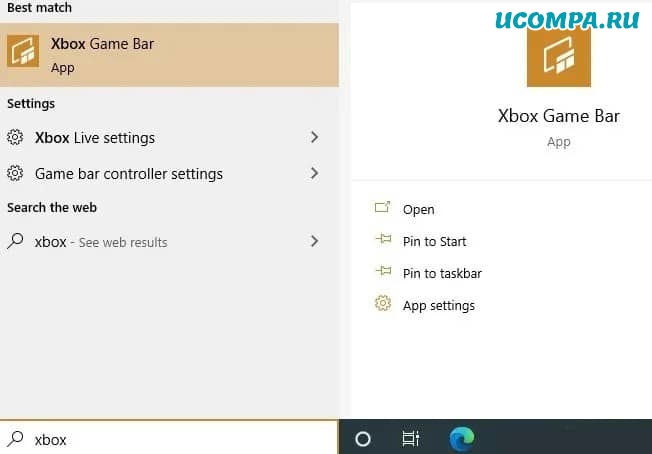
Убедитесь, что вы включили «запись игровых клипов, снимков экрана и трансляцию с помощью игровой панели» в настройках приложения.
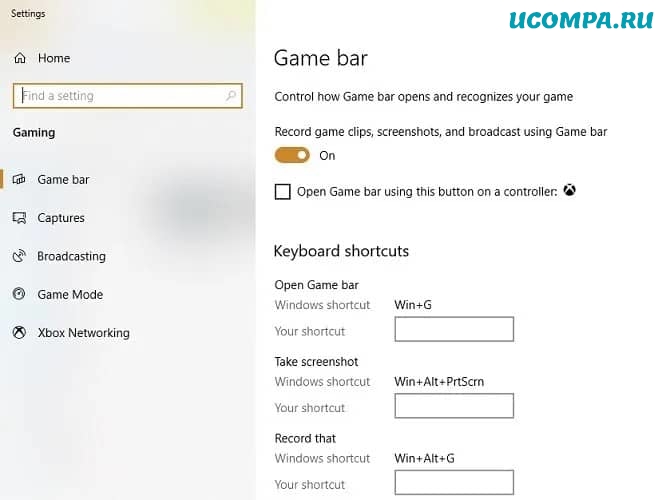
Вы можете установить конфигурации для записанных клипов, качества звука и качества видео.
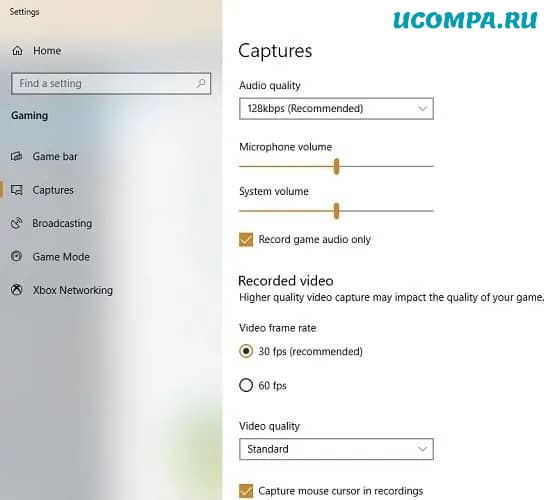
Как только игра или приложение будут в сети, нажмите красный кружок на игровой панели, чтобы начать запись.
Чтобы остановиться, нажмите еще раз или используйте «Win+Alt+R».
Скриншоты и видео по умолчанию сохраняются в папке «С:VideosCaptures».

3. Используйте панель управления NVIDIA
Если вы используете видеокарту NVIDIA в своем компьютере, вы можете использовать приложение NVIDIA Control Panel для захвата экрана и трансляции онлайн.
После установки его можно будет открыть из меню «Пуск».
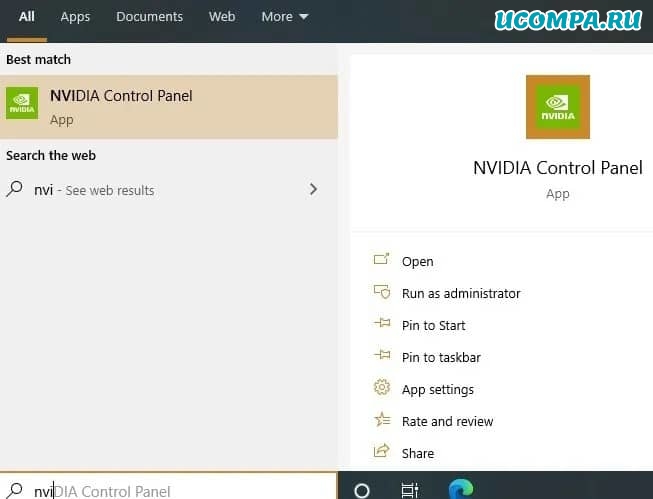
Настройте разрешение экрана, частоту обновления и другие параметры на панели управления.
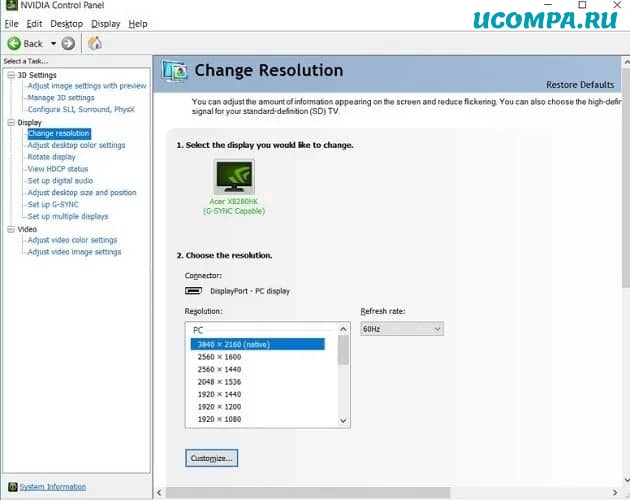
На официальном сайте NVIDIA есть загрузки всех необходимых драйверов для игр.
Загрузите и установите драйвер GeForce Game Ready.
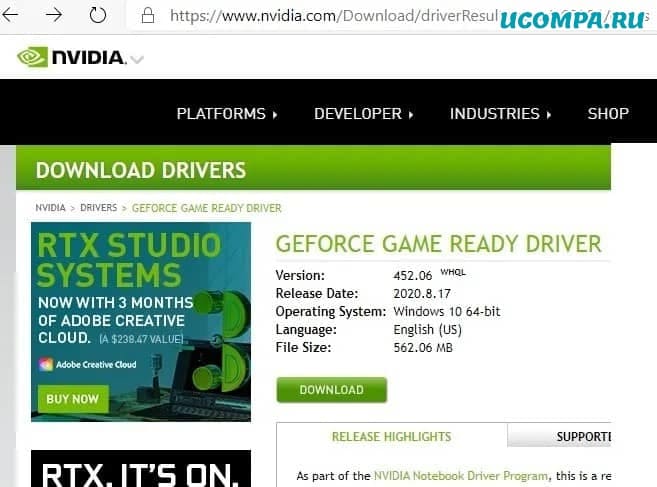
Для правильной установки драйвера потребуется некоторое время.
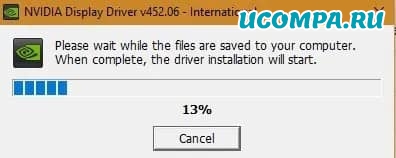
Графический драйвер пройдет базовый тест на совместимость с системой, чтобы его можно было использовать в качестве установки для панели управления NVIDIA.
После этого вы должны войти в систему, используя свою учетную запись NVIDIA или Facebook, Google и т. д.
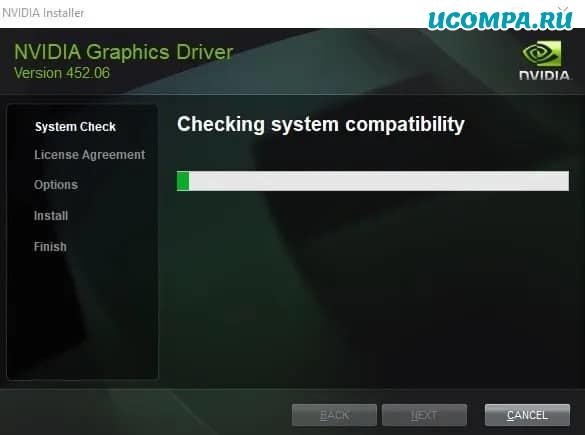
Когда установка NVIDIA GeForce будет готова, включите внутриигровой оверлей или используйте «Alt+Z», чтобы открыть экран, показанный ниже.
Вы можете вести прямую трансляцию на Facebook и YouTube.
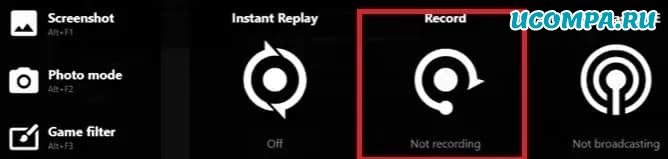
Нажмите кнопку «Запись», чтобы начать запись экрана.
Панель управления NVIDIA будет невидима для вас, в отличие от игровой панели.
Используйте «ALT+F9» для остановки и возобновления в любое время.

4. Используйте Screen Recorder Pro для Windows 10
Screen Recorder Pro — одно из самых современных, но совершенно бесплатных приложений для Windows 10, позволяющее записывать не только все, что отображается на экране, но и с веб-камеры.
После установки из Microsoft Store он доступен из меню «Пуск».
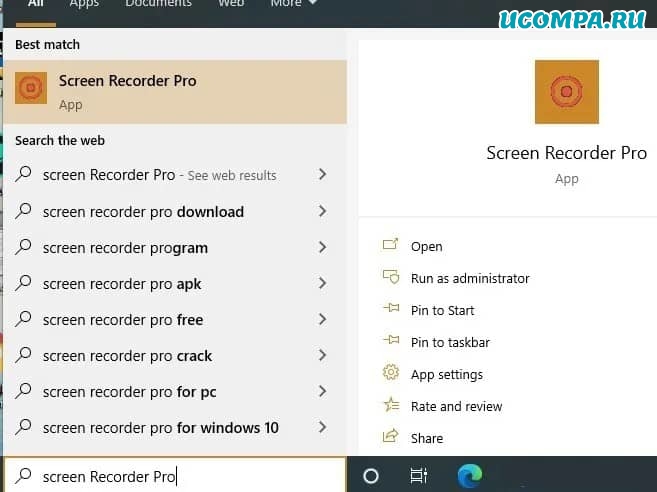
По сравнению с более ранними приложениями, Screen Recorder Pro имеет несколько вариантов просмотра экрана, включая полный экран, определенный экран, конкретную область, только звук и дублирование рабочего стола, что подходит для более быстрых игр DirectX.
Он кодирует файлы в формате ffmpeg для форматов MP4, H.264, GIF и WebM.
Вы можете включить или исключить щелчки мыши и нажатия клавиш в верхнем меню.
Нажмите красный кружок, чтобы начать запись.
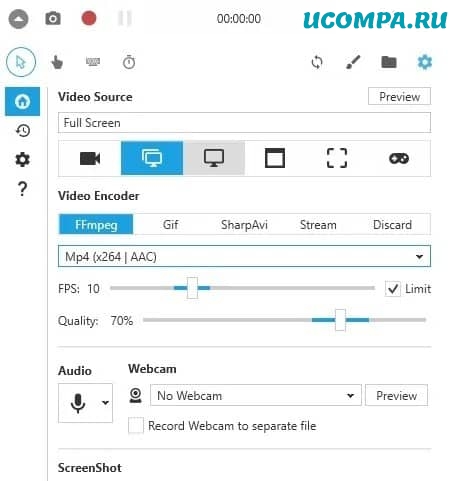
Во время записи экран диктофона полностью невидим.
Вы можете использовать горячие клавиши «Alt+F9» для остановки и возобновления работы в любое время.
Комбинация «Shift+F9» приостановит запись.
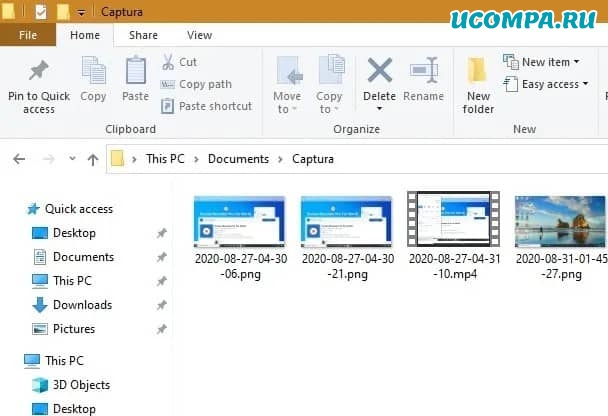
Все сохраненные скриншоты и видео доступны в папке с названием «Captura».
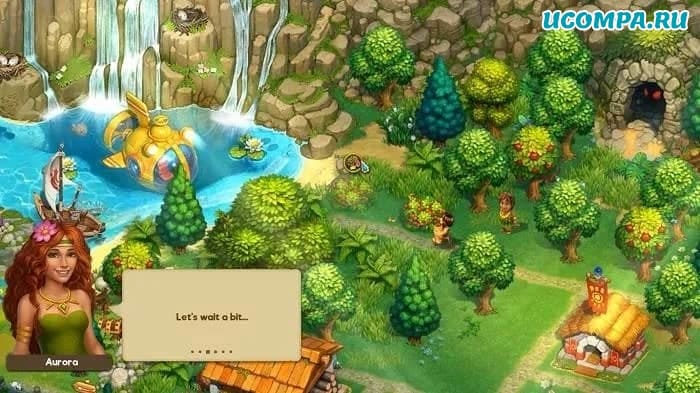
5. Используйте Debut Screen and Video Recorder
Для более продвинутых функций записи экрана мы рекомендуем Debut Screen and Video Recorder. Это совершенно бесплатно для использования в некоммерческих целях.
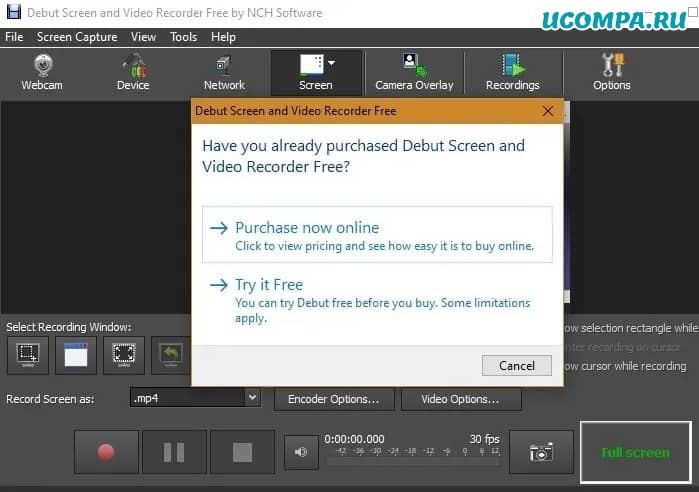
Преимущество этого приложения в том, что оно может поддерживать очень большое количество форматов разрешения наряду с быстрым захватом.
К ним относятся устройства Android (480p и 720p), версии iPhone до iPhone X, PS4, Xbox, Nintendo 3DS и другие.
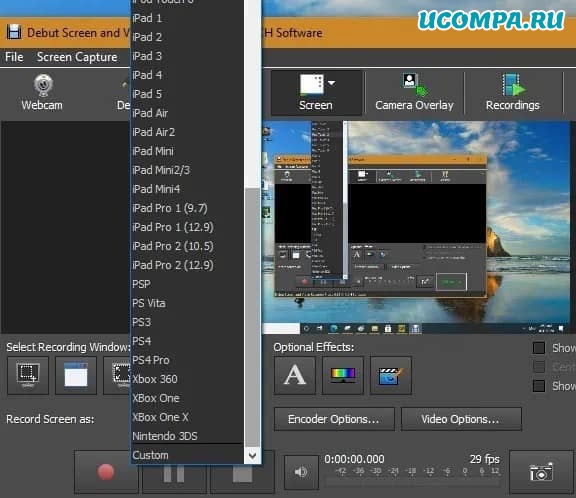
Он также может кодировать качество H.265, которое является единственным в нашем списке.
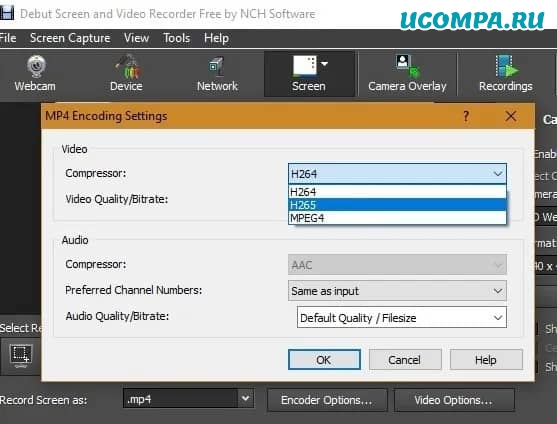
Чтобы начать запись, нажмите красный кружок. Вы можете использовать «Ctrl+F10» чтобы остановить запись.
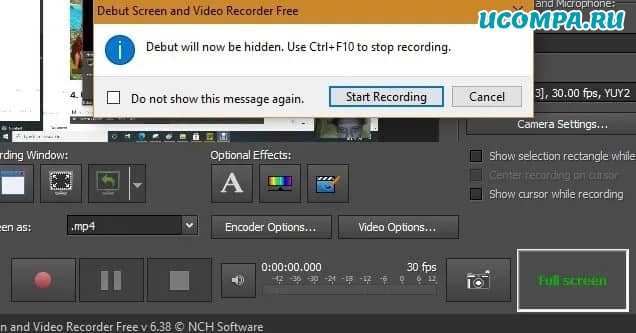
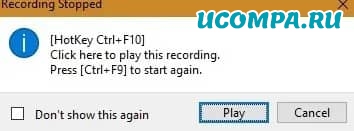
Запись происходит в фоновом режиме без каких-либо препятствий. После остановки записи нажмите «Ctrl+F9» для возобновления.
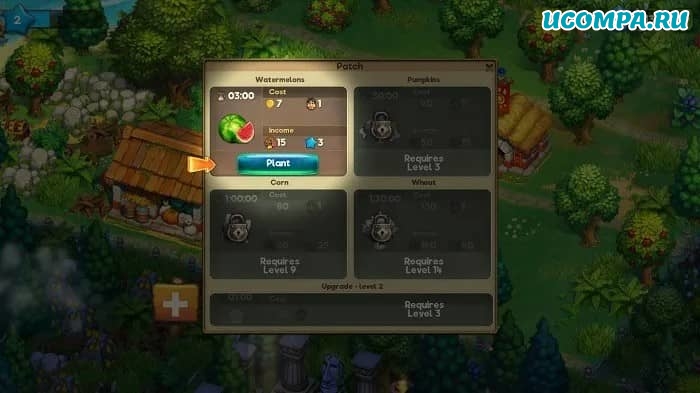
В этой статье были рассмотрены некоторые из лучших способов захвата экранов в Windows 10 для любых действий на вашем экране.
Если вы ищете что-то, относящееся только к играм, вы можете использовать инструменты игрового процесса, такие как XSplit или OBS, которые имеют более продвинутые функции.
До скорых встреч! Заходите!
Источник: ucompa.ru
Как записывать майнкрафт на амд
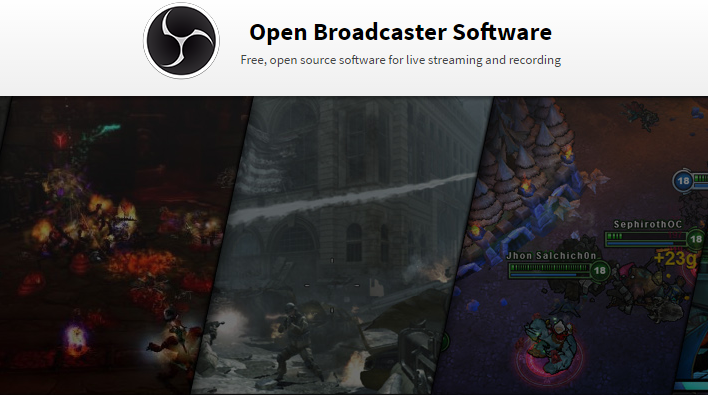
Пользователи карт NVIDIA могут записывать видеоигры с использованием функции Shadowplay, которая является частью GeForce Experience. В случае с AMD этот вопрос выглядит аналогичным, потому что у нас есть доступное программное обеспечение AMD Gaming Evolved, которое мы можем установить вместе с драйверами.
У AMD Gaming Evolved есть функция захвата видео — все, что вам нужно сделать, это настроить его в настройках с помощью вкладки «Plays.tv». Однако не все хотят установить все программное обеспечение AMD Gaming Evolved. Многим игрокам не нравится этот тип программы (как и GeForce Experience в картах NVIDIA). Альтернативой записи фильмов является отличная бесплатная программа под названием OBS (Open Broadcast Software).
Теоретически программа в основном позволяет вам транслировать такие игры, как Twitch, но на практике мы можем легко использовать ее для записи видеоигр. Самое главное, OBS поддерживает AMD VCE, поэтому мы можем использовать его для записи фильмов с использованием механизма кодирования видео, встроенного в графическую карту. Благодаря этому запись игр будет иметь минимальный эффект на количество кадров в секунду в игре или на нагрузку на процессор и графическую карту.
1. Конфигурация программы OBS для плат AMD Radeon и AMD VCE
Начнем с одноразовой конфигурации OBS, которую мы должны сделать перед записью. Чтобы полностью и эффективно использовать механизм кодирования AMD VCE, вы должны сначала установить параметр захвата видео соответственно. Прежде всего, вы должны загрузить и установить OBS в версии OBS Studio
- Вкладка «Выход»
Установите «Дополнительно» в поле «Режим вывода». Появятся новые параметры — перейдите на вкладку «Запись».
В поле «Путь к файлу» выберите папку на диске, где вы хотите сохранить записанные видео. Хорошо выбрать диск, который экономит как минимум 10 Мбит / с (если он записан с разрешением 720p и 30 кадров в секунду) или даже 50 Мбит / с (если вы записываете 1080p и 60 кадров в секунду). Мы также рекомендуем, по возможности, выбирать другой диск, чем тот, на котором находится система, и игру, которую мы собираемся записать (ну, когда диск записи просто раздельный, и ничто другое в системе не использует его при записи изображения).

«Формат записи» это расширение видеофайла с нашей записью. Измените их по умолчанию «flv» (формат Flash) на популярный «Mp4».
Следующая настройка — «Саундтреки». Если вы выберете «1», звук из игры и комментарий с микрофона (если вы его добавите) будут записаны как одна неотъемлемая дорожка. Если вы редактируете свои фильмы в другой программе и хотите, чтобы звук из игры был раздельным и звучал из микрофона (например, удалив шум из микрофона), выберите «2» — тогда будут две отдельные саундтреки, и вы сможете изменить запись с микрофона, не мешая звуку из игры.
Затем вы можете выбрать «кодировщик « — это самый важный вариант, потому что здесь мы определим, что программа OBS Studio должна использовать нашу графическую карту для кодирования. Разверните это поле и выберите «Кодер кодирования видео H.264 для AMD» (Media Foundation).
Ниже в сером поле должно появиться разрешение, в котором будет записан материал из игры. Если разрешение правильное, ничего не делайте, но если он окажется слишком низким, вы можете его изменить — установите флажок «Изменить размер выходного изображения» и выберите соответствующее разрешение.
После выбора кодера AMD в нижней части экрана появилось дополнительное поле, в котором мы можем настроить дополнительные параметры записи. Установите их следующим образом:
Контроль скорости — изменить «ЦБ РФ» на «VBR»
битрейт — зависит от разрешения и количества кадров, в которых мы записываем. 1000 для 720p / 30fps, 2000 для 720p / 60fps или 1080p / 30fps, 5000 для 1080p / 60fps. Если вы не уверены, оставьте значение по умолчанию и настройте его позже.
Расстояние между ключевыми кадрами — перейти от «0» в «2».
профили — установить значение «высокий».
Нажмите «Применить», чтобы сохранить изменения. Настройки видео уже позади, пришло время настроить параметры звука. Перейдите на вкладку «Звук».
Оставьте частоту дискретизации 44,1 кГц и каналы на «Стерео». В поле «Аудиоустройство» выберите звуковую карту, а в поле «Микрофон / дополнительное аудио устройство» выберите свой микрофон. Благодаря этому мы обеспечим правильную запись звука из игры и микрофона.
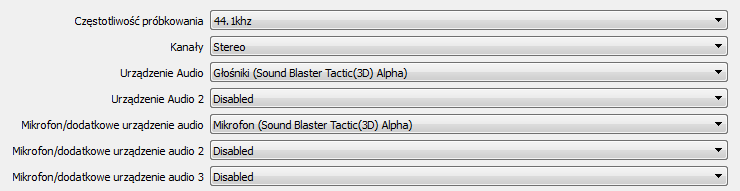
Здесь мы настроим параметры расширенного изображения. Самый простой способ установить их — как на скриншоте ниже.
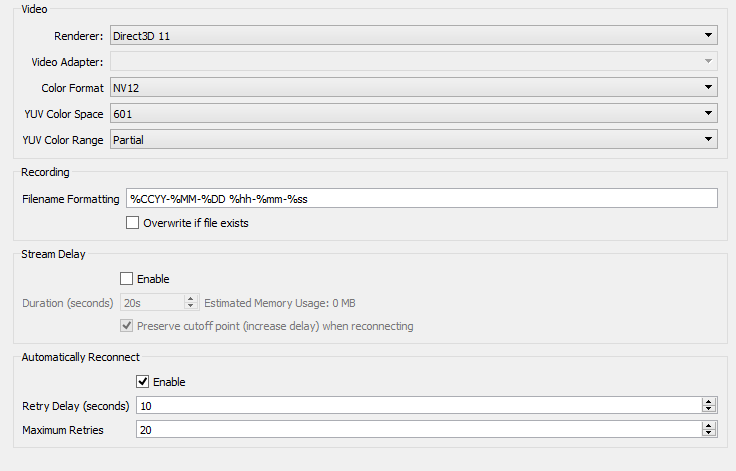
Когда вы это сделаете, нажмите «Применить» и перейдите к последнему шагу.
Последний шаг — установить быстрые клавиши, которые мы начнем и закончим запись во время игры.
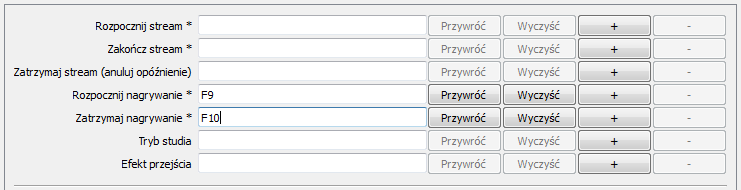
Нажмите в поле «Начать запись» и нажмите клавишу, которую вы хотите начать запись во время игры. Затем сделайте то же самое для поля «Остановить запись». Таким образом вы получите кнопки «Запись» и «Стоп» на клавиатуре.
Подтвердите настройки кнопкой «Применить» и закройте окно кнопкой OK. Теперь вы можете записывать игры с использованием OBS.
2. Запись игр с использованием OBS Studio
На главном экране OBS Studio мы можем видеть, что в настоящее время выполняется. Конечно, по умолчанию это просто черный экран. Это связано с тем, что у нас нет подготовленной «Сцены», то есть для записи / потоковой передачи. Мы не будем слишком много сочетать здесь — сцена позволяет вам подготовить экран, который зритель увидит.
Это полезно, например, для стримеров Twitch, которые помимо игрового изображения добавляют чат, рекламные объявления, информацию о подписке и изображения с камеры — OBS позволяет добавлять эти элементы и перемещать их соответственно. Мы добавим только один элемент в сцену — захватим все, что в настоящее время отображается на нашем экране.
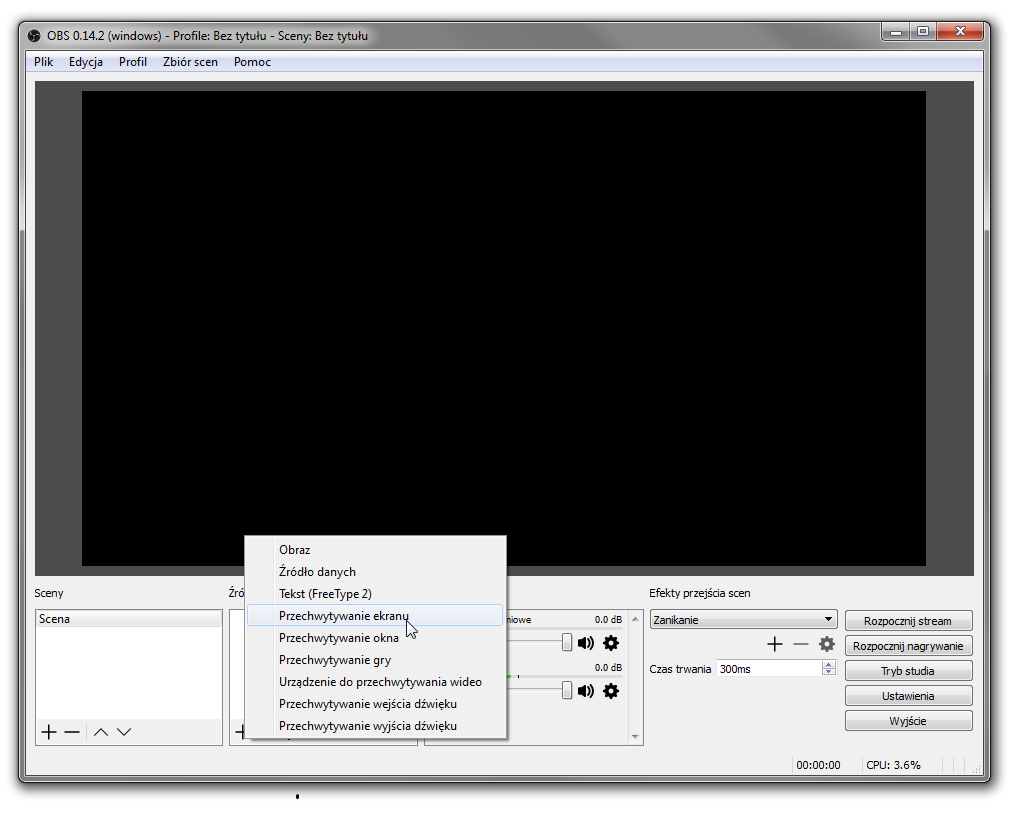
В поле «Источники изображения» нажмите кнопку «+», а затем выберите в раскрывающемся меню «Захват экрана». Подтвердите добавление этого источника изображения. Теперь вместо черного экрана вы увидите свой рабочий стол. Если вы включите игру, программа OBS перехватит игру.
Итак, как вы теперь записываете фильм из игры? Это просто. Программа OBS может быть сведена к минимуму. Затем включите игру и начните игру. Если вы хотите что-то записать, все, что вам нужно сделать, это нажать клавишу быстрого доступа, чтобы начать запись, которую вы установили в настройках.
Чтобы остановить запись, просто нажмите кнопку остановки, которая также была предварительно настроена. Записанное видео будет сохранено в папке, установленной в параметрах.
Источник: master-gadgets.ru